S’applique à
- Pro
- Business
- Enterprise
Fonctionnalités
Qui peut utiliser cette fonctionnalité ?
Le propriétaire et les administrateurs de la feuille peuvent modifier les paramètres du projet de cette feuille.
Activer les interdépendances et utiliser les prédécesseurs
Vous pouvez utiliser la fonctionnalité d’interdépendances de Smartsheet pour calculer et régler automatiquement les dates lorsque les valeurs des paramètres Durée et Prédécesseurs (ce qui doit arriver en premier) changent.
Une fois les interdépendances activées, les fonctionnalités suivantes s’appliquent à votre feuille :
- La modification de la date de début ou de fin sur le prédécesseur ajuste immédiatement les dates de toutes les tâches interdépendantes.
- Si vous saisissez deux valeurs quelconques dans les colonnes de la date de début, de la date de fin et de la durée, la troisième valeur est automatiquement calculée.
- Les dates de début et de fin, la durée et le pourcentage d’avancement seront synthétisés sur les lignes parent en tant que calculs récapitulatifs.
- Les valeurs de la ligne parent sont en lecture seule, car elles sont calculées automatiquement en fonction des valeurs des lignes enfant.
- Vous pouvez mettre en évidence le chemin critique dans le diagramme de Gantt pour visualiser ce qui détermine la durée globale du projet.
Activer ou désactiver les interdépendances dans un projet
Pour activer les interdépendances dans votre feuille, suivez ces étapes.
- Cliquez sur la flèche déroulante
 située sous l’en-tête d’une colonne et sélectionnez Edit Project Settings (Modifier les paramètres du projet).
située sous l’en-tête d’une colonne et sélectionnez Edit Project Settings (Modifier les paramètres du projet).
- Dans le formulaire des paramètres du projet, sous Dependencies (Interdépendances), cochez la case Dependencies Enabled (Interdépendances activées).
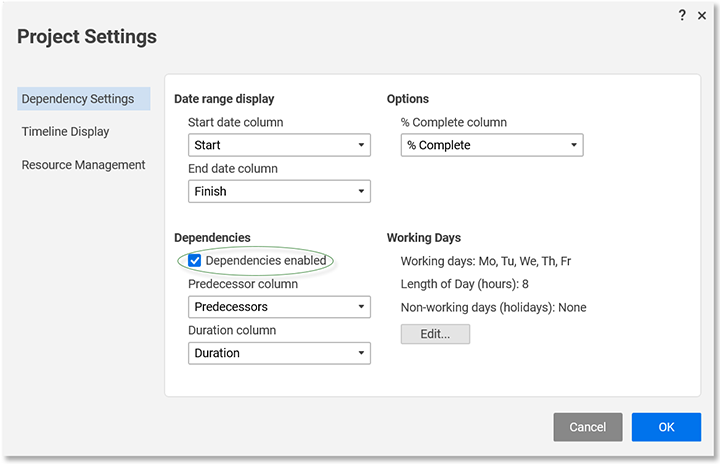
De nouvelles options apparaissent dans le formulaire de paramètres du projet.
Sélectionnez les colonnes à utiliser comme colonne Prédécesseur et colonne Durée.
Si vous ne disposez pas de colonnes configurées à cet effet, Smartsheet insère des colonnes nommées Predecessors (Prédécesseurs) et Duration (Durée) lorsque vous activez les interdépendances.
Pour arrêter l’utilisation des interdépendances et supprimer l’automatisation de la feuille :
- Cliquez sur la flèche déroulante
 située sous l’en-tête d’une colonne et sélectionnez Edit Project Settings (Modifier les paramètres du projet).
située sous l’en-tête d’une colonne et sélectionnez Edit Project Settings (Modifier les paramètres du projet). - Décochez la case Dependencies Enabled (Interdépendances activées), puis cliquez sur OK pour appliquer les modifications.
Utiliser la durée et les prédécesseurs
Lorsque vous saisissez une valeur de durée ou de prédécesseur dans une ligne, les dates de début et de fin se remplissent automatiquement sur la base du planning des jours ouvrés établi dans les paramètres du projet.
Durée
La durée correspond au temps travaillé entre les dates de début et de fin. Le système peut calculer automatiquement la durée sur la base d’une date de début et de fin. Vous pouvez aussi la saisir manuellement dans la colonne de durée.
Lorsque vous calculez automatiquement la durée à l’aide des dates de début et de fin, votre durée est renvoyée en jours. Pour les autres unités, saisissez la durée manuellement.
Le tableau suivant montre des exemples de mise en forme de valeurs dans la colonne de durée.
| Durée | Mise en forme |
|---|---|
| Semaines | 2w |
| Jours ouvrables complets | 4d |
| Jours ouvrables partiels | 3.5d |
| Heures | 7h |
| Minutes | 60m |
| Secondes | 500s |
| Combinaison | 4h 30m |
Le temps écoulé peut être utilisé dans la colonne de durée pour ignorer le temps non travaillé (dont les jours non travaillés et les jours fériés). Commencez par un « e » pour indiquer la durée en temps écoulé (e3d, e5h, etc.).
Prédécesseurs
Utilisez les prédécesseurs pour créer des interdépendances entre les éléments.
Créer une interdépendance en spécifiant un prédécesseur
- Recherchez la ligne pour laquelle vous voulez créer un prédécesseur.
- Dans la colonne de prédécesseur, saisissez le numéro de ligne de l’élément qui doit s’accomplir en premier.
Gardez à l’esprit les conseils suivants :
- Vous pouvez créer des interdépendances sur plusieurs prédécesseurs en saisissant les numéros de ligne dans la cellule, séparés par une virgule (comme dans la ligne 7 de l’image).
- Au moment de déterminer les dates des tâches interdépendantes, Smartsheet prend en compte tous les prédécesseurs. Par exemple : sur les relations Fin à Début, Smartsheet planifie la date de début de la tâche interdépendante après la dernière date de fin de tous les prédécesseurs.
- L’ajout de prédécesseurs à une ligne parent dans la hiérarchie applique le prédécesseur à toutes ses lignes enfant, en raison de la fonctionnalité de regroupement de lignes parent.
- Cette relation de prédécesseur évite que les dates des lignes enfant soient directement modifiées. Par exemple, si un prédécesseur Fin à Début est défini dans une ligne parent, toutes les tâches enfant commenceront à la même date, quels que soient les prédécesseurs définis au niveau de la ligne enfant. Pour contourner ce problème, placez les prédécesseurs dans les lignes enfant situées au niveau le plus bas lorsque cela est possible.
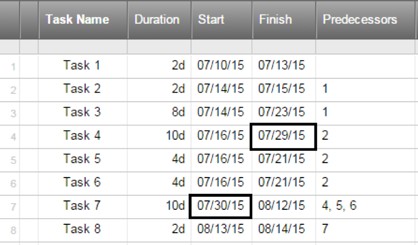
Modifier les attributs d’une relation de prédécesseur
Par défaut, lorsque vous définissez un prédécesseur, une relation Fin à Début est établie entre les éléments.
Pour modifier les relations entre des tâches interdépendantes et leurs prédécesseurs, cliquez sur  Edit Predecessors (Modifier les prédécesseurs) (cliquez sur n’importe quelle cellule de la colonne des prédécesseurs). Sur le formulaire de modification des prédécesseurs, vous pouvez modifier le type de relation ou ajouter un retard.
Edit Predecessors (Modifier les prédécesseurs) (cliquez sur n’importe quelle cellule de la colonne des prédécesseurs). Sur le formulaire de modification des prédécesseurs, vous pouvez modifier le type de relation ou ajouter un retard.
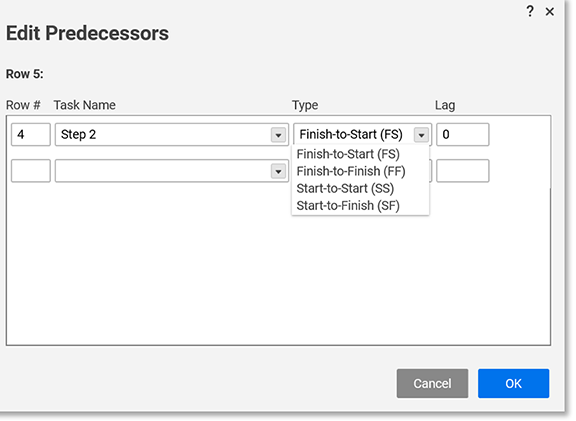
Les types d’interdépendance suivants sont disponibles :
- Fin à début (FD) : la tâche commence une fois le prédécesseur terminé.
- Fin à fin (FF) : la tâche se termine au même moment que le prédécesseur.
- Début à début (DD) : la tâche commence lorsque le prédécesseur commence.
- Début à fin (DF) : la tâche se termine avant le début du prédécesseur.
Retard et délai d’exécution
Pour représenter une période d’inactivité ou de chevauchement entre le prédécesseur et la tâche interdépendante, vous pouvez utiliser le retard (Lag Time). Par exemple, si vous saisissez 1d dans le champ Lag (days) (Retard [jours]) pour une interdépendance Fin à début, les tâches interdépendantes commencent un jour ouvrable supplémentaire après la fin de son prédécesseur.
Pour planifier le début des tâches interdépendantes avant la fin du prédécesseur, utilisez un nombre négatif (par exemple, -1d) pour créer un délai d’exécution (Lead Time).
Le retard et le délai d’exécution peuvent être saisis par incréments de semaines, de jours ouvrables complets, de jours ouvrables partiels, d’heures, de minutes, de secondes, de millisecondes ou d’une combinaison (comme pour les exemples de durée).